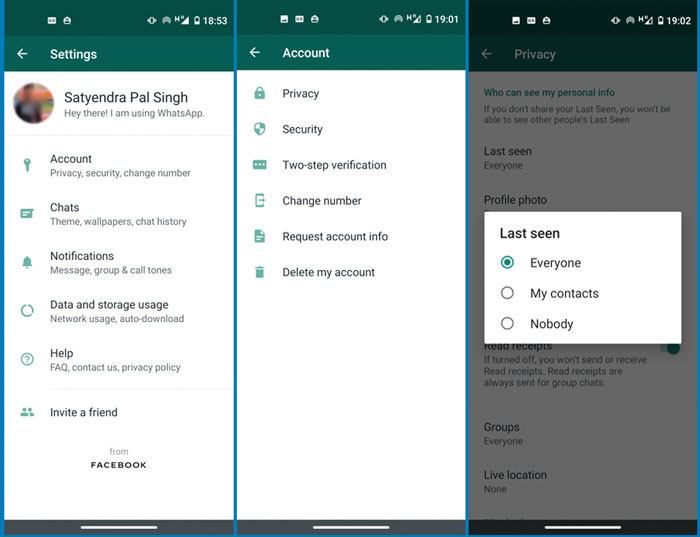A veces quieres verificar el estado de WhatsApp de alguien, pero no quieres hacérselo saber al mismo tiempo. Ahora bien, si por curiosidad, abres el estado, te lo hará saber inmediatamente.
Incluso, si no quieres reaccionar ante ese estado, pero ahora que lo has visto, probablemente tendrás que justificar por qué se ha pasado por alto el estado a esa persona.
Pero no te preocupes, es un truco de trabajo que puedes ver y leer el estado de WhatsApp sin que sepan que lo has visto. En este post, vamos a hablar de este truco de leer en privado el estado de WhatsApp.
Leer el estado de WhatsApp en privado
Le sugerimos que apague los recibos de lectura si no quiere que nadie sepa que ha mostrado su estado.
Esto no sólo disuadirá a la gente de darse cuenta de que usted ha percibido su posición, sino que tampoco les hará saber que usted ha percibido sus comentarios.
1. En un móvil, abra WhatsApp.
2. Ahora, en la esquina superior derecha, toca el menú de tres puntos.
3. Toque en Configuración > Cuenta > Privacidad.
4. Para desactivar la aplicación, navegue hasta la opción Leer recibos y apague el interruptor.
Ahora, verá el estado de WhatsApp de los demás y no podrán saberlo. Sin embargo, si desactiva los recibos para su lectura, la última vez que los vio, aún los cubriría.
De lo contrario, tu última visita será revisada por la gente y se considerará una falta de respeto el hecho de que ni siquiera hayas intentado comprobar su estado.
- En tu teléfono, abre WhatsApp.
- Toca el menú con tres puntos y ve a Configuración.
- Toque la parte de Cuenta y después Privacidad.
- Toca Último visto ahora, luego elige Nadie.
Ya está. Ahora, sin notificarles, puedes seguir adelante y comprobar el estado de todos esos individuos y dejar que ellos también respondan.
Así es como puedes mostrar en secreto el estado de WhatsApp sin decírselo a nadie. Haznos saber si el enfoque funciona bien para ti, en los comentarios de abajo. Incluso, si tienes alguna pregunta, no dudes en preguntar.
- Esto y mucho más encontraras en nuestra web de creaciones online.
- Crear y configurar una máquina virtual con Hiper-V en Windows 10.
- ¿Quieres saber dónde crear tu Avatar personalizado? Averígualo en este post.
- Conoce donde crear tu logo online en este artículo.